Unity에서 PS1과 같은 레트로 그래픽을 만드는 방법
Unity에서 PS1과 같은 레트로 그래픽을 생성하려면 최신 시스템에 비해 하드웨어 기능이 제한되어 있던 원래 PlayStation 콘솔의 시각적 스타일을 에뮬레이트해야 합니다. 이 스타일은 저다각형 모델, 저해상도 텍스처, 3D와 2D 요소의 독특한 혼합이 특징입니다. 다음은 이러한 미학을 달성하기 위한 실제 사례가 포함된 단계별 튜토리얼입니다.

1단계: Unity 프로젝트 설정
아직 새 Unity 프로젝트를 생성하지 않았다면 다음을 수행하세요.
- Unity 허브를 열고 다음을 클릭하세요. "New Project."
- 3D 프로젝트 템플릿을 선택하세요.
2단계: 프로젝트 설정 구성
그래픽 설정:
- 'Edit -> Project Settings -> Player'으로 이동합니다.
- 해상도 및 프리젠테이션 섹션에서 기본값은 전체 화면 옵션을 설정합니다.
- 고정 해상도 옵션을 설정하고 해상도를 320x240와 같은 낮은 값으로 설정합니다.
3단계: 로우 폴리곤 모델 생성
기본 모양 가져오기:
- 낮은 다각형 모델을 만들거나 다운로드합니다(기본 모양이 잘 작동함).
- Unity로 가져옵니다.
메시 설정 조정:
- 모델을 선택하고 정점 수를 줄입니다.
- 메쉬 설정을 조정하여 블록 모양을 만듭니다.
4단계: 저해상도 텍스처 적용
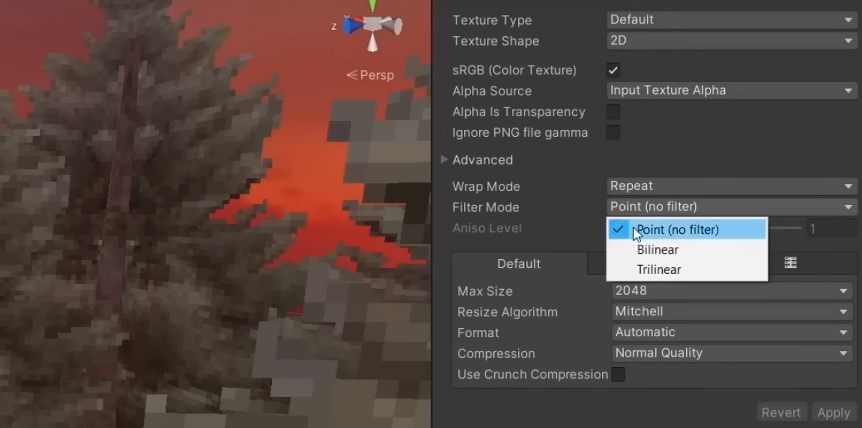
텍스처 가져오기 설정:
- 낮은 해상도(예: 64x64 또는 128x128)로 텍스처를 가져옵니다.
- 'Filter Mode'를 'Point (no filtering)'으로 조정합니다.
모델에 텍스처 적용:
- 텍스처를 낮은 다각형 모델로 끌어다 놓습니다.
5단계: 정점 색상 음영 구현
정점 색상 셰이더:
- 복잡한 조명에 의존하는 대신 꼭짓점 색상을 사용하는 간단한 shader를 만듭니다.
- 이 셰이더를 로우 폴리곤 모델에 할당하세요.
6단계: 디더링 추가
디더링 후처리:
- 디더링 셰이더를 가져옵니다(GitHub에서 Unity 디더링 셰이더 검색).
- 카메라에 디더링 셰이더를 적용합니다.
7단계: 고정된 카메라 각도 사용
직교 카메라:
- 기본 카메라를 직교 투영으로 설정하세요.
- 카메라의 회전과 위치를 조정하여 고정된 각도를 에뮬레이션합니다.
8단계: 제한된 색상 팔레트 구현
색상 팔레트:
- 색상 선택을 특정 팔레트로 제한하십시오(PS1 팔레트와 유사).
- 텍스처를 이 제한된 색상 공간으로 변환합니다.
9단계: 2D 요소 혼합
2D 스프라이트:
- UI 요소 또는 기타 세부정보에 대한 2D 스프라이트를 가져옵니다.
- 투명도를 조정하여 3D 장면과 혼합합니다.
10단계: 테스트 및 반복
플레이테스트:
- 게임을 정기적으로 플레이 테스트하여 원하는 복고풍 모양과 느낌을 확인하세요.
반복:
- 피드백과 선호도에 따라 설정, 셰이더, 텍스처를 조정하세요.
결론
이 단계를 따르면 Unity에서 PS1과 같은 복고풍 그래픽 스타일을 얻을 수 있습니다. 다양한 설정, 셰이더 및 자산을 실험하여 특정 프로젝트의 미학을 미세 조정하세요. PS1 시대 그래픽의 매력은 한계에 있다는 점을 기억하십시오. 따라서 이 시각적 스타일의 단순성과 독창성을 받아들이십시오.